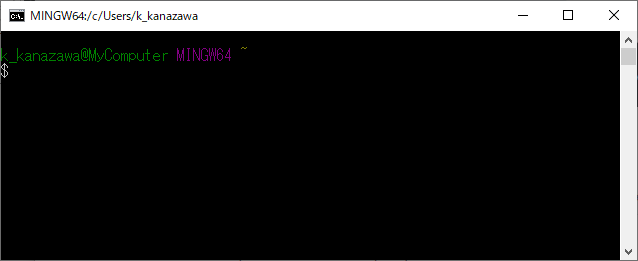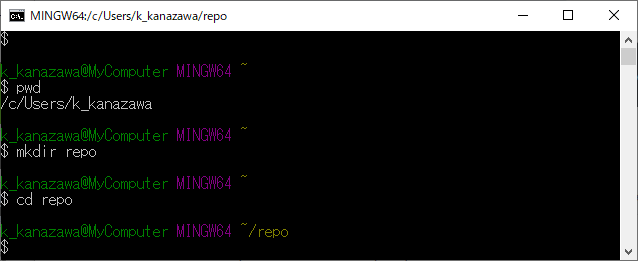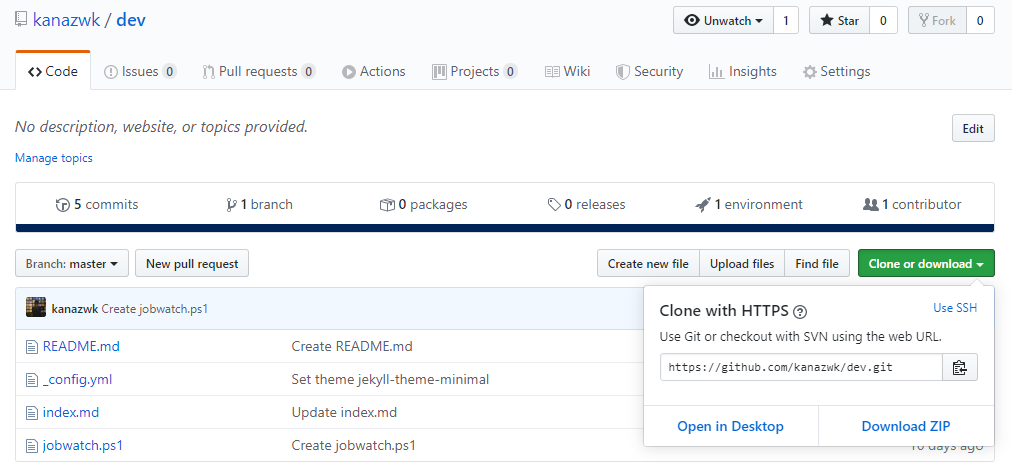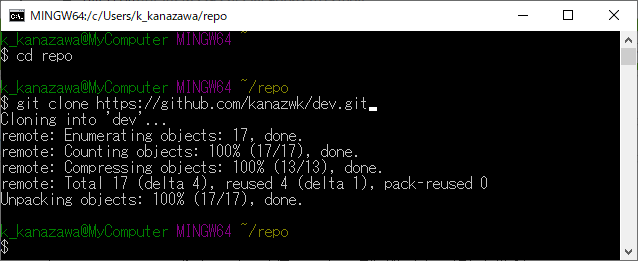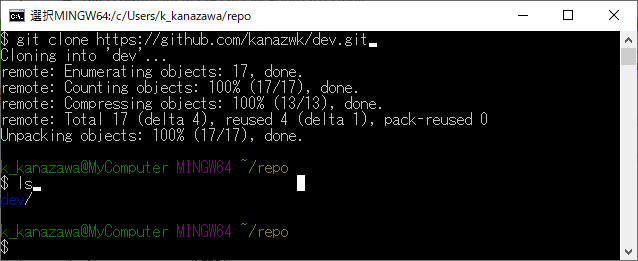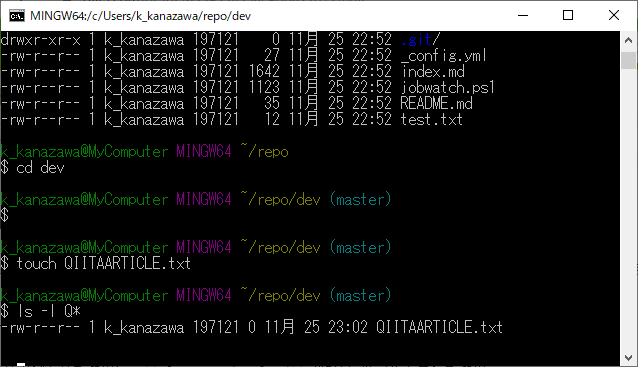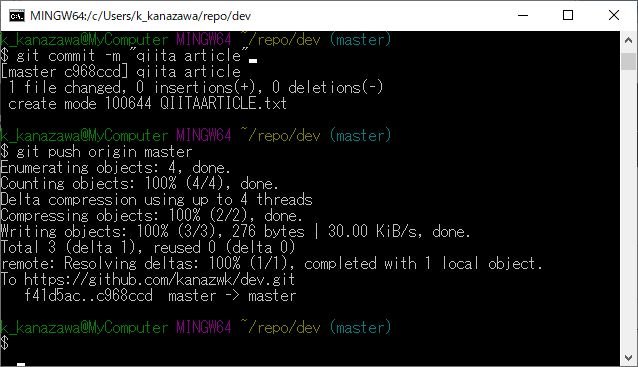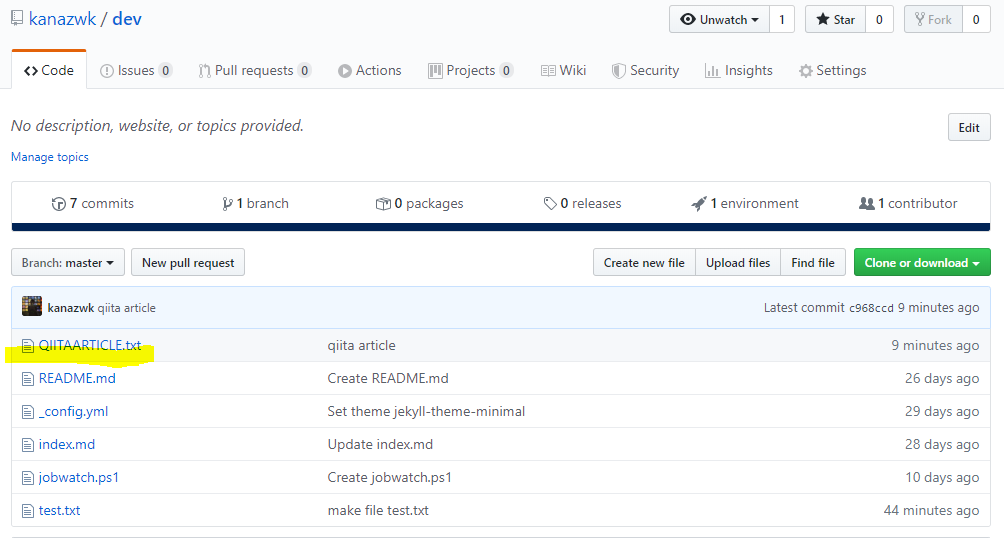自分のGitHubリポジトリをローカルPCにcloneする方法をまとめる。
前提条件
・GitHubアカウント取得済み
・Windows PCにgit for Windowsをインストール済み。(Macでもだいたい一緒かと思う)
Git Bashを起動
WindowsメニューからGit Bashを起動。
※スタートメニューの検索でgitと入れれば出てくるよ。
ローカルリポジトリ格納先に移動
cd コマンドでGitHubのリモートリポジトリを複製する、ローカルリポジトリ格納先を決めてカレントディレクトリにする。cloneするとリモートリポジトリのトップディレクトリごと生成されるので一つ上のフォルダに移動すればよい。
ここでは一つ上の階層のフォルダrepoを作成して、カレントディレクトリにしておく。
GitHubリポジトリのURLをコピー
ブラウザでGitHubリポジトリのページを開く。
GitHubリポジトリを選択し、clone or download(緑色)のプルダウンを選択。
httpsのURLが出てくるので、URL右側のコピーボタンを押し、クリップボードにコピーする。
Git Bashでcloneコマンドを実行
コピーしたURLをgit cloneコマンドの引数に指定して実行する。
sshも指定可能だが、ここではhttpsのURLを指定。
git clone https://github.com/kanazwk/dev.git
cloneされたことの確認
GitHubリポジトリのトップディレクトリ(この例ではdevディレクトリ)が出来ていることを確認。
ls -laで見てみる。
.gitフォルダが生成され、コードがローカルに複製されたことを確認できる。
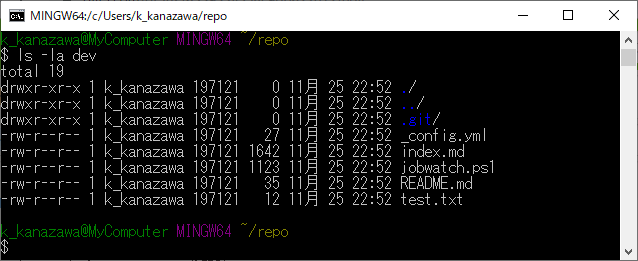
cloneしたローカルリポジトリをcommitし、pushしてみる
QIITAARTICLE.txtファイルを作成し、GitHubリモートリポジトリにpushする。
※githubのユーザID、パスワードが求められるので入力する。